npm 介绍
npm 是随同 Node.js 一起安装的包管理工具,能解决 Node.js 代码部署上的很多问题,常见的使用场景有以下几种:
NPM 服务器下载别人编写的第三方包到本地使用;许用户从 NPM 服务器下载并安装别人编写的命令行程序到本地使用;允许用户将自己编写的包或命令行程序上传到 NPM 服务器供别人使用; 在现在的前端世界里,几乎已经离不开 npm 了,其提供的依赖安装、卸载、升级、发布等一条龙服务,使我们在日常的开发效率提升了不少。
npm 制定了一个包规范,所谓规范就是一些格式和约定,比如作为一个 npm 包中根目录必须包含一个 package.json 文件,并约定从 package.json 文件里读取这个包的所有信息,包括它的名字、版本号、它依赖于哪些别的包等;
并且创建一个 node_modules 目录专门用来存放第三方依赖,Node为此提供的支持是内置的 require()方法默认会到这个目录下去检索模块,而无需手动指定路径。有了这些规范,一个包的开发、依赖安装、发布等都步骤都标准化了,省心省力。
我们接下来就让我们开始学习 npm 之旅吧!!!
packages和modules的区别
一个 packages 是一个文件,在该文件的根目录,必须包含一个 package.json 文件,通过该文件,你可以将包发布到 registry。
modules 是 node_modules 目录下可以被 require() 函数加载的任何文件和目录,这样的称为模块,一个 packages 也是模块,只不过是由多个模块组成的包。
为了可以通过 require() 函数加载到模块,它必须具有以下特征之一:
package.json 文件,并且包含一个 main 字段作为入口文件;一个 JavaScript 文件; 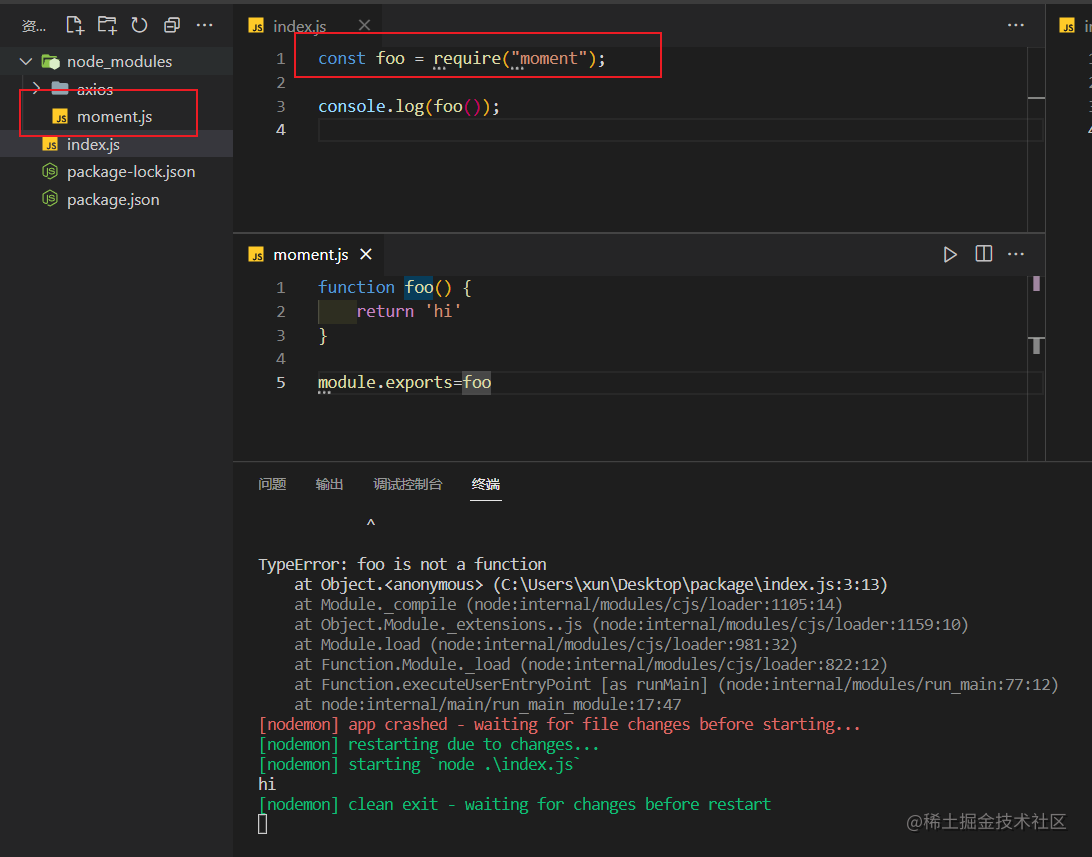
在上面的图中 moment.js 是一个 modules,但不是一个 packages,在外部引入可以使用。
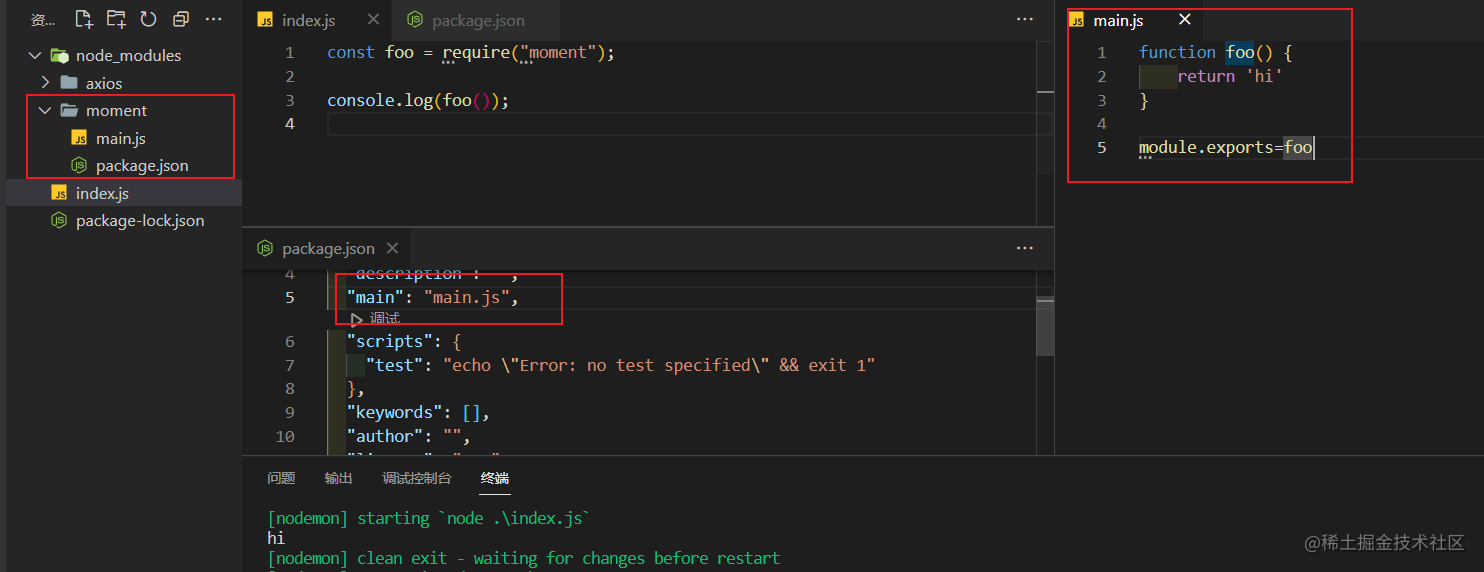
在上面的例子中,在 node_modules 目录下手动创建一个名为 moment 的文件,并且添加一个 package.json 的文件,在文件中添加 main 字段,设置 main.js 作为文件的入口。
在这里,调用 const foo = require("moment"); 实际上加载的是 moment 文件夹下的 main.js 文件,所以 foo 函数被正常调用,最终输出 hi。
package.json 详解
在前面的内容中我们多次说到 package.json 的文件,那么我们应该怎么创建这个文件呢,npm 给我们提供了一个命令 npm init,在终端输入该命令,会有以下问题并要求你输入回答:
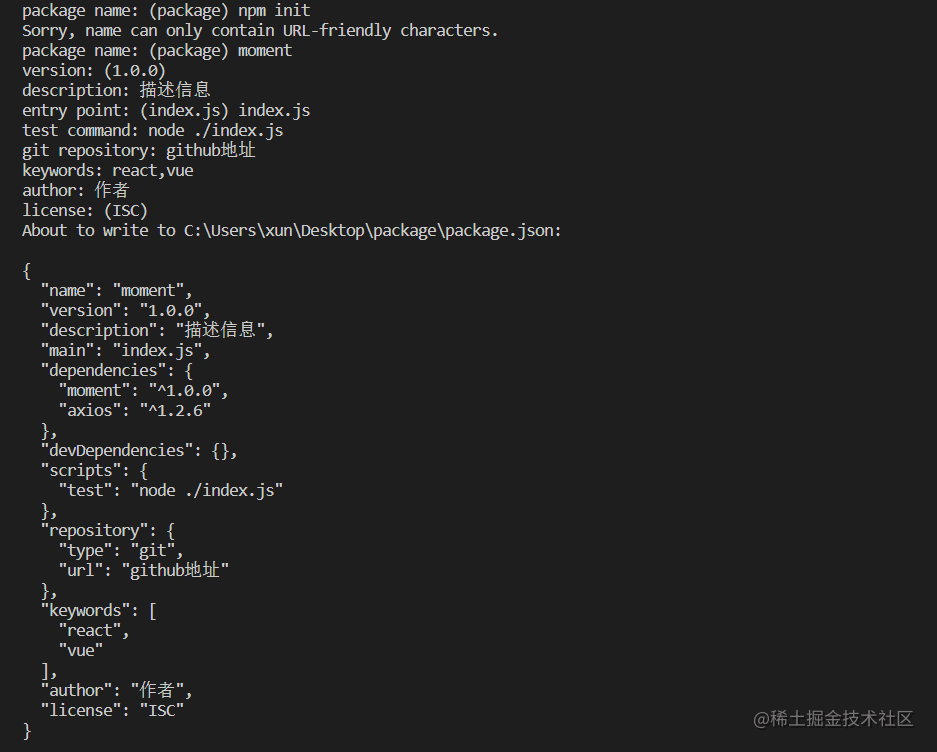
最终会在当前路径生成一个 package.json 文件,文件内容有如下代码所示:
{ "name": "moment", "version": "1.0.0", "description": "描述信息", "main": "index.js", "dependencies": { "moment": "^1.0.0", "axios": "^1.2.6" }, "devDependencies": {}, "scripts": { "test": "node ./index.js" }, "repository": { "type": "git", "url": "github地址" }, "keywords": [ "react", "vue" ], "author": "作者", "license": "ISC"}通过 npm init -y 会生成一个默认的 package.json 文件。接下来我们对 package.json 文件中部分常见的字段进行详细的讲解。
name
如果你要发布你的包,name 字段是你的 package.json 文件中非常重要的字段,在 npm 官网搜索到的包名就是该字段的值,如果不打算发布你的包,则 name 是可选的,name 的 值遵循以下规则:
'.' 、 "_" 、大写字母、中文开头,该字段最终成为 URL、命令行上的参数和文件夹名称的一部分。因此,name 不能包含任何非url安全字符;不能使用 NOdejs 核心模块相同的名称;这个名字可能会作为参数传递给 require() 函数,所以它应该很短,但也要合理地描述;如果你需要发布包,你需要查看 npm 的注册表(registry)是否存在同名包,否则你将无法发布成功,当然你可以通过后期修改; 在实际的开发中,很多项目都不需要发布到 npm 上,所以这个 name 在这里并不是那么重要,不会影响项目正常运作,可以忽略。
version
和 name 一样,如果要发布你的包,这个字段很重要,如果不需要,这个字段则显得不是那么重要了。
version 必须可以被 node-semver 解析,node-semver 作为依赖项与 npm 捆绑在一起。
semver 的版本规范是 X.Y.Z:
X 为主版本号(major): 通常在涉及重大功能更新,产生了破坏性变更时会更新此版本号;Y 为次版本号(Minor): 在引入了新功能,但并未产生破坏性变更,依然向下兼容时更新此版本号;Z 为修订号(Patch): 在修复了一些问题,但未产生破坏性变更时会更新此版本号; 除了 X.Y.Z 这样的版本号,还有 premajor | preminor | prepatch | prerelease 这样的版本号,这些属于测试版本,很多时候一些新改动,并不能直接发布到稳定版本上,这是可以发布一个预发布版本,不会影响到稳定版本。
可以通过以下命令来查看 npm 包的版本信息,如想要查看的react的:
npm view react versionnpm view react versions我们可以通过 child_process 执行该命令以获取某的包的版本,这个方法将在后面的脚手架中用到,具体操作请看以下代码:
const cp = require("child_process");cp.exec("npm view react version", (err, stdout, stderr) => { console.log(stdout); // 18.2.0});description
description 字段用来描述这个包,它可以是一个字符串,也可以是中文,在搜索的时候可以看到该包的描述,并且该描述也可以作为搜索的关键词。
例如 react 中的 description 字段的值为 React is a JavaScript library for building user interfaces.,通过搜索 "React is" 能显示会有以下结果:
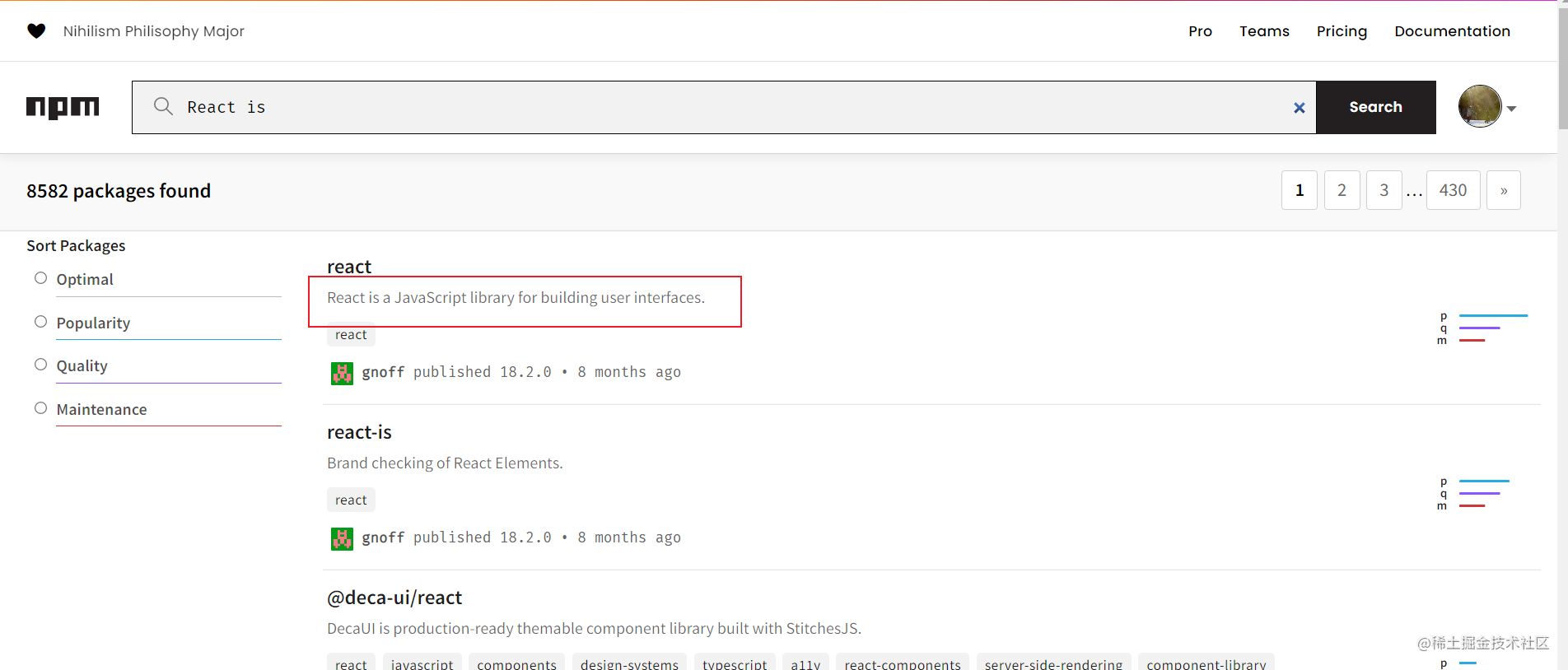
keywords
keywords 字段在里面放关键字,好的关键词可以帮助开发者在 npm 官网上更好的搜索到此项目,增加曝光率。例如 axios 的 keywords 如下:
"keywords": [ "xhr", "http", "ajax", "promise", "node"],homepage
项目主页的链接,通常是项目 github 链接,项目官网或者文档首页,如果是 npm 包,会在这里显示:
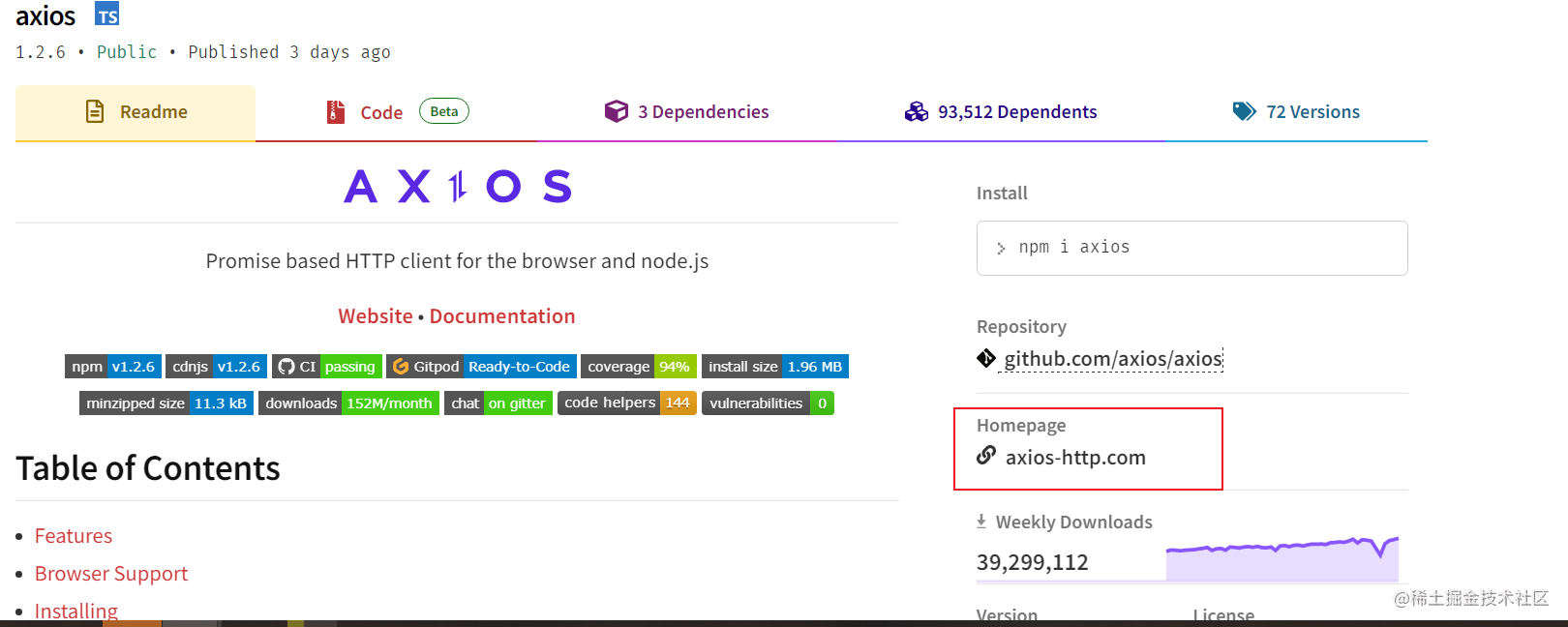
bugs
bugs 字段表示项目提交问题的地址,该字段是一个字符串也可以是一个对象,最常见的 bugs 是 github 的issue,例如 react 中的 bugs 是这样的:
"bugs": "https://github.com/facebook/react/issues"license
license 字段表示项目的开源许可证,你应该为你的包指定一个许可证,方便其他开发者知道如何允许他们使用它,以及你对他施加的任何限制,例如:
"license": "ISC"repository
repository 字段用于指定代码所在的位置,通常是 github,如果是 npm 包,则会在包的首页中显示:
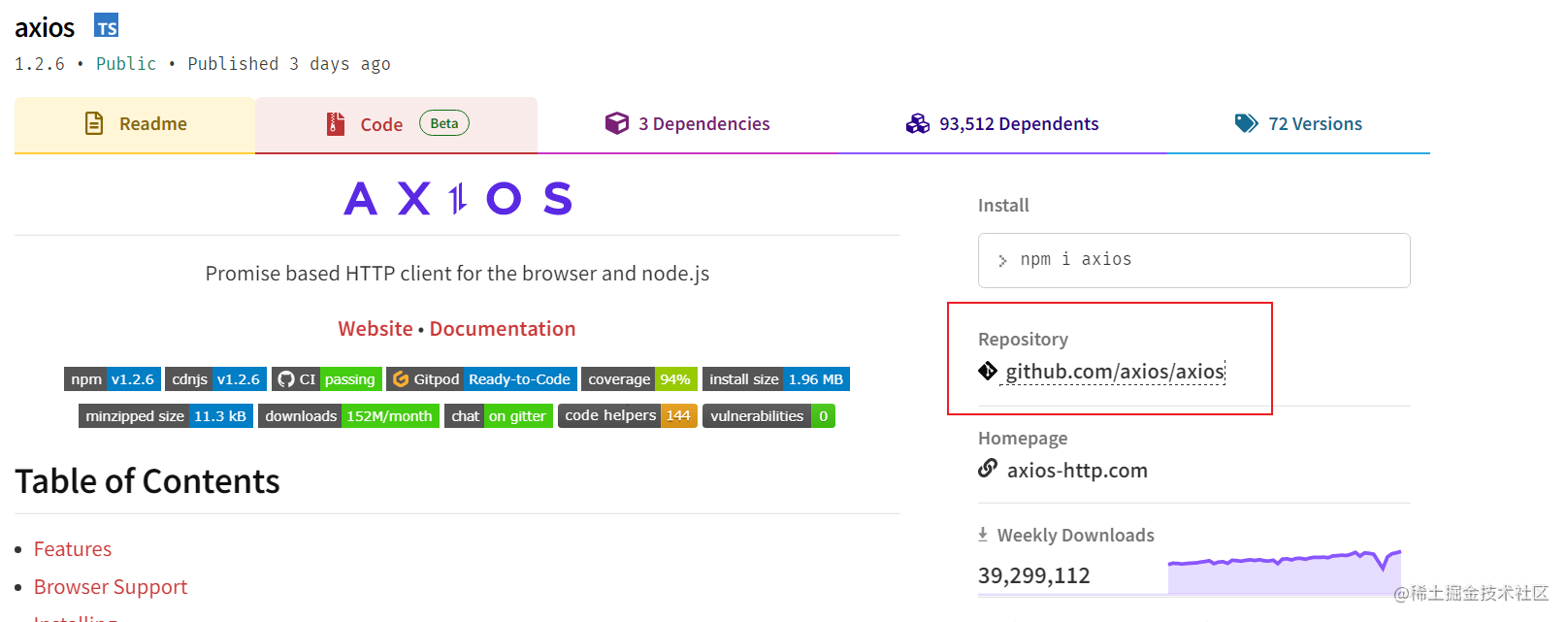
files
files 字段是一个数组,当需要项目进行 npm 发布时,可以通过 files 字段指定哪些文件需要发布到 registry 来控制 npm 包大小,如果指定的是文件夹,那么该文件夹下面的所有文件都会被提交,例如 react 的配置是这样的,如下代码所示:
"files": [ "LICENSE", "README.md", "index.js", "cjs/", "umd/", "jsx-runtime.js", "jsx-dev-runtime.js", "react.shared-subset.js"]main和browser
main 字段用来指定包的入口入口文件,在上面的内容就忽略不讲了,如果不设置,则默认使用包的根目录中的 index.js 文件作为入口。
main 字段可以在 browser 环境和 Nodejs 环境都可以使用,如果 使用 browser 字段,则表明只能在浏览器环境下使用,不能用于服务端。
type
type 字段表示在 Node 环境中可以使用的模块化方式,默认是 CommonJs,另外还可以选择 EsModule。
bin
一些包的作者希望包可以作为命令行工具使用,配置好 bin 字段之后,通过 npm install package_name -g 命令可以将脚本添加到执行路径中,之后可以在命令行中直接执行。
bin 字段的主要作用可以看 在终端里输入 npm start 后都发生了啥??? 这篇文章。
exports
exports 字段可以配置不同环境对应的模块入口文件,并且当他存在时,它的优先级最高,当 package.json 文件中存在 exports 字段,设置的 main 字段会失效,在 react 中的 package.json 文件中的 exports 字段有如下配置:
"exports": { ".": { "react-server": "./react.shared-subset.js", "default": "./index.js" }, "./package.json": "./package.json", "./jsx-runtime": "./jsx-runtime.js", "./jsx-dev-runtime": "./jsx-dev-runtime.js", "./src/*": "./src/*"},这个配置相当于 weboack 中的 resolve.alies 配置路径别名,请看下面的例子,在 node_modules 文件夹下创建一个 moment 文件,并且添加 package.json 文件让其作为一个 npm 模块,通过 require('moment') 会查找到当前文件夹,并通过 main 字段或者 exports 字段查找当前字段的入口,请看如下代码所示:
"exports": {".":{ "require":"./test.js"}在上面的代码中,使用 require('moment') 则表示会自动导入 moment 包中的 test.js 文件,所以在自己的项目中导入会有以下输出:
// moment包中的 test.js function foo() { return 'test'}module.exports=fooconst foo = require("moment");console.log(foo()); // test再在 package.json 中的 exports 字段中添加这行代码:
"./src": { "require": "./src/moment.js"}当在自己的项目中使用 require('moment/src') 进行导入时,实际上导入的是 moment/src 目录下的 moment.js 文件,默认情况下会 require('moment/src') 会加载 index.js,因为按照 require 规则会先查找 index.js,具体示例如下代码所示:
// moment/src/moment.jsfunction bar(params) { return "moment.js";}module.exports = bar;// moment/src/index.jsfunction bar(params) { return "index.js";}module.exports = bar;const bar = require("moment/src");console.log(bar()); // moment.js在自己的项目中使用 require('moment/src') 最终会输出 moment.js,如果将 exports 字段删除会输出 index.js,更多 require 细节可以参考 深入浅出CommonJs 这篇文章。
config
config 字段用于设置 script 字段里的脚本运行时的参数,例如设置 prot 为3000:
"config": { "port": "8080"}并且在 script 字段下添加 dev属性,值设置为 nodemon index.js,终端运行 npm run dev
"scripts": { "dev": "nodemon index.js"},在执行脚本的时候,我们可以通过 process.env.npm_package_config_port 这个变量访问到 3000
console.log(process.env.npm_package_config_port); // 3000dependencies
dependencies 字段表示运行依赖,也就是项目中生产环境下需要用到的依赖,例如 react、vue、axios 等 npm 包,使用 npn install <packagename> 或者 npm install <packagename> --save 时,会被自动插入到该字段中:
"dependencies": { "axios": "^1.2.6", "react": "^18.2.0", "shelljs": "^0.8.5" },devDependencies
devDependencies 字段表示开发阶段时需要的依赖包,例如 webpack、eslint、sass,该依赖用于提升开发速度,和 dependencies 不同的是,该字段只需要在开发阶段中使用,不需要在生产环境中使用,要使依赖安装到 devDependencies 字段上,可以使用 npm install <packagename> --save-dev 或者 npm install <packagename> -D
dependencies扩展
在依赖包中后面的参数就是版本,这些版本信息有以下规则:
version: 表示确定的版本号;>version: 大于当前版本;~version: 表示主版本 X 和次版本 Y 保持不变,修订号 Z 永远安装最新的版本;^version: 表示主版本 X 保持不变,次版本 Y 和修订号 Z 永远安装最新的版本;1.2.x: 表示该版本中的 x 可以是任何符合规范的值;*和 "": 表示匹配任何版本;version1 - version2: 表示 version<= x >= version;version1 || version2: 表示只要其中一个符合即可;latest: 代表最新版本;path/path/path: 提供到包含包的本地目录的路径,本地路径可以使用 npm install 保存,该文件会被保存在 node_modules 目录下,例如,在根目录创建一个 bar 的文件并且在 package.json 中添加以下字段: "dependencies": { "bar": "file:./bar"},在 bar 的文件中创建 index.js 文件,并编写以下代码:
function foo() { return "hi";}module.exports = foo;通过执行 npm install 会把该文件链接到 node_modules 目录文件下,在根目录中编写以下代码:
const bar = require("bar");console.log(bar());执行命令 node .\index.js,你会发现 hi 会被正常输出了。
private
private 字段可以防止我们意外地将私有库发布到 registry,只需将 private 字段设置为 true 即可:
"private": true@ 作用域
已知所有的 npm 包都有一个名字,但是随着用户量的增大,npm 包的包名就出现了被占用的问题,占用后其他人就不能使用了,当然 npm 也官方不是闲着,他们提供了一个作用域的概念,该作用域遵循包名的通常规则,即 url 安全字符,在包名使用时,在作用域前面添加一个 @ 符号,表示这个是一个作用域,在后面加一个斜杠,例如:
@somescope/somepackagename每个 npm 用户或者组织都有自己的作用域,它可以是你的用户名、自己创建的组织名,只有你可以在你的作用域中添加包,这就意味着你不必担心别人会抢在你前面取你的包名,类似于你的 github,你可以取任何的仓库名称,只需名称合法且在你自己的仓库中不存在同名仓库。
作用域包通过在 npm install 中引用它的名称(前面加@符号)来安装:
npm install @myorg/mypackage在 package.json 中有以下的形式:
"dependencies": { "@myorg/mypackage": "^1.3.0" }因为作用域包安装在作用域文件夹中,所以在代码中需要它们时,必须包含作用域的名称:
require('@myorg/mypackage')script
script 字段支持许多内置脚本和它们的预设生命周期事件以及任意脚本,这些你都可以使用 npm run <stage> 来执行,例如当你要执行 npm run dev 命令,具有匹配名称的 Pre 和 Post 命令也就作为这些命令一起执行,执行顺序为 predev - dev - postdev,例如在 package.json 文件中有如下定义:
"scripts": { "dev": "node index.js", "predev": "node pre.js", "postdev": "node post.js"},当执行 npm run dev,会首先执行 pre.js 文件,然后执行 index.js 文件,再最后执行 post.js 文件。
更多关于 scirpt 字段的细节将会在另一篇文章中讲解,敬请期待。
参考文章
书籍:深入浅出Nodejs;npm官网字节跳动技术团队 结尾
整个系列会比较长,如果想阅读后续的推文,可以点赞+关注???